반응형

네이버 블로그 구글서치콘솔 등록 방법
티스토리나, 워드프레스와는 달리 네이버블로그로 구글서치콘솔에 등록하려면
키자드라는 매체를 이용을 해야 구글서치콘솔에 등록이 가능합니다.
1.키자드 홈페이지에 접속합니다.
키자드 홈페이지 주소 : https://keyzard.org/
키자드 - keyzard
블로그 운영에 유용한 키워드와 분석 정보 및 실시간 검색어와 검색어 정보도 제공합니다. Google 검색 지원 및 SEO 최적화에 필요한 백링크 등록도 지원합니다.
www.keyzard.cc
2. 키자드 회원가입을 진행합니다.
회원가입 시 아이디, 패스워드 , 이메일정도만 입력하면 됩니다.
3. 회원가입 후 로그인을 합니다.

4. 우측 아이콘을 클릭 후 네이버 ID 연동을 클릭합니다.

5. 연동코드 확인 및 복사 합니다.

반응형
6. 복사한 연동코드로 네이버블로그 글 제목으로 하여 아래와같이 발행합니다.
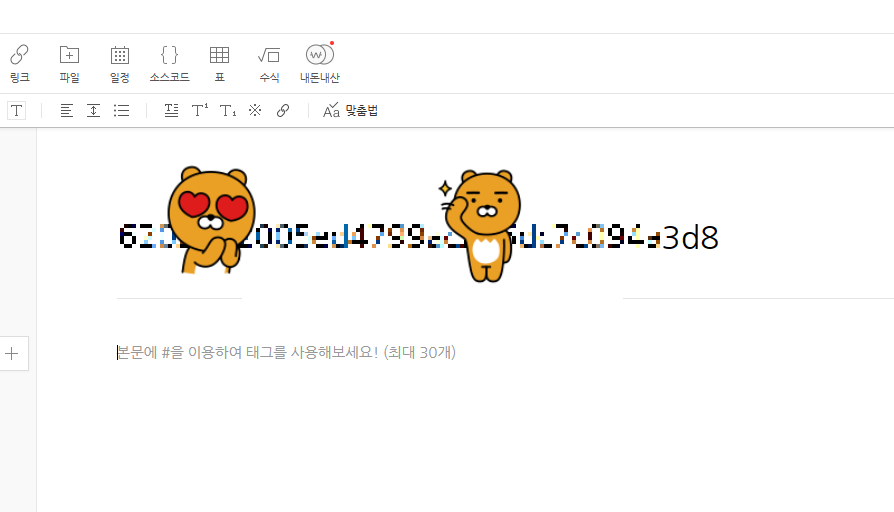
7. 발행한 글의 URL 주소를 입력 후 네이버 연동 버튼을 클릭하면 네이버 블로그와 연동이 되었다고 표시됩니다.
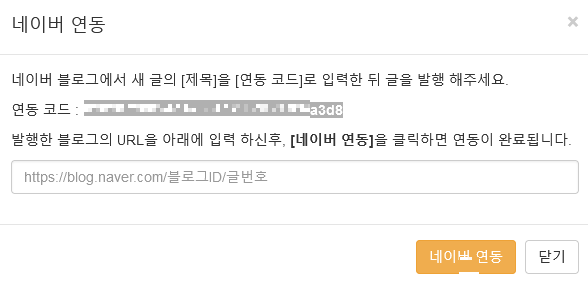
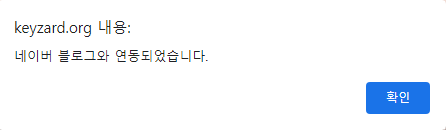
8.키자드 홈페이지로 돌아와서 네이버 블로그 구글 검색 등록 버튼을 클릭합니다.
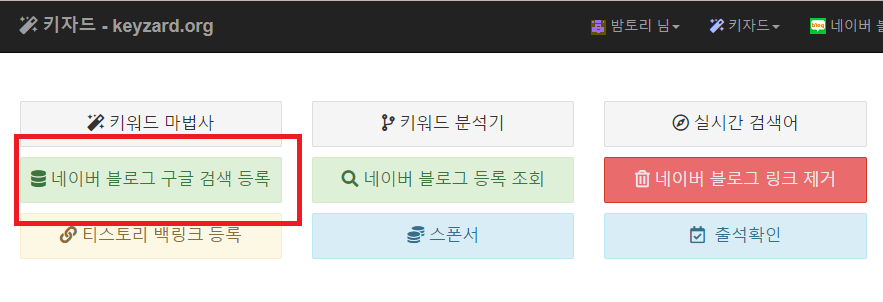
9. 네이버 블로그의 RSS를 등록합니다.
네이버 블로그 포스트 주소는 입력하지 않습니다.
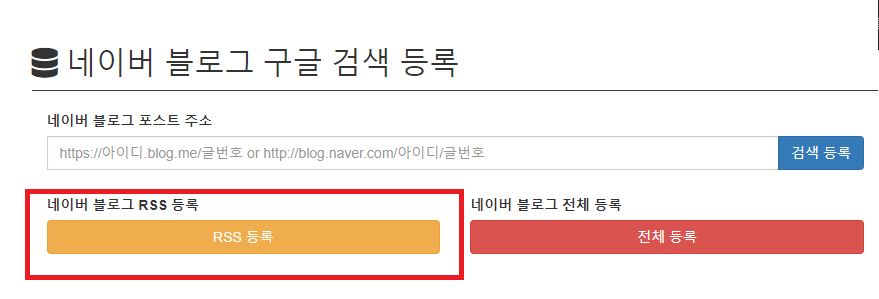
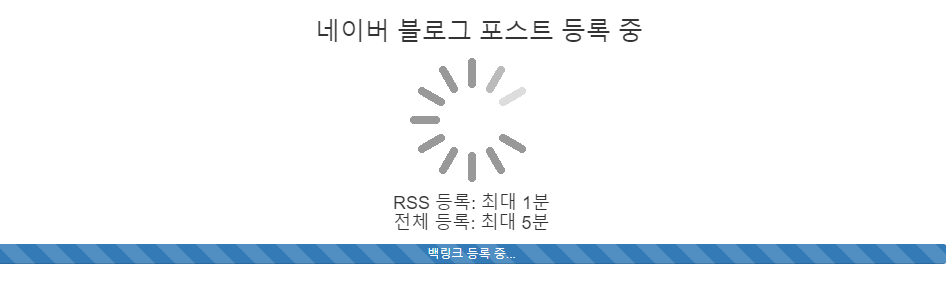
10. RSS 등록이 완료되면 키자드 홈페이지 상단에 내정보- 키자드 PRO를 선택합니다.
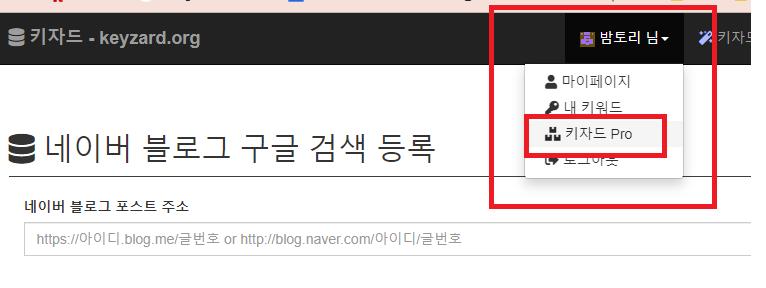
11. 설정을 클릭합니다.
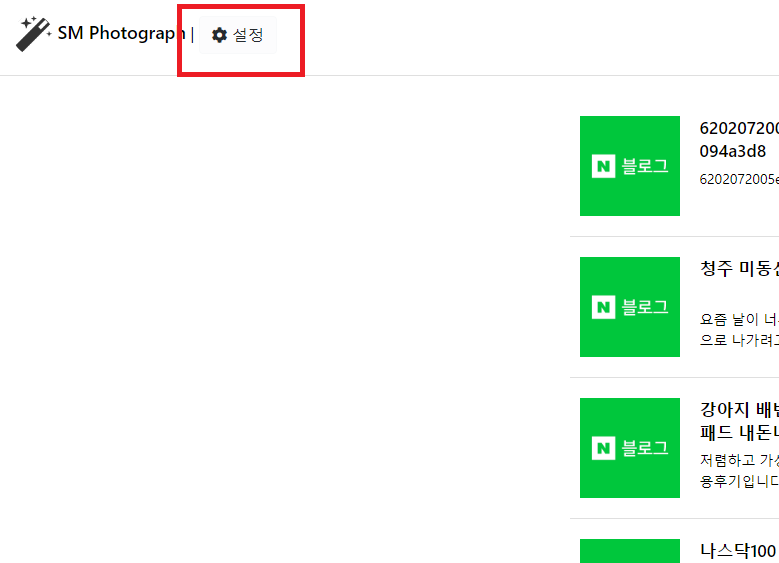
12. 하단의 사이트맵 주소를 ~.ORG 까지만 복사합니다.
하단의 사이트맵,RSS는 메모장에 복사하여 붙여넣기를 하시는걸 추천드려요
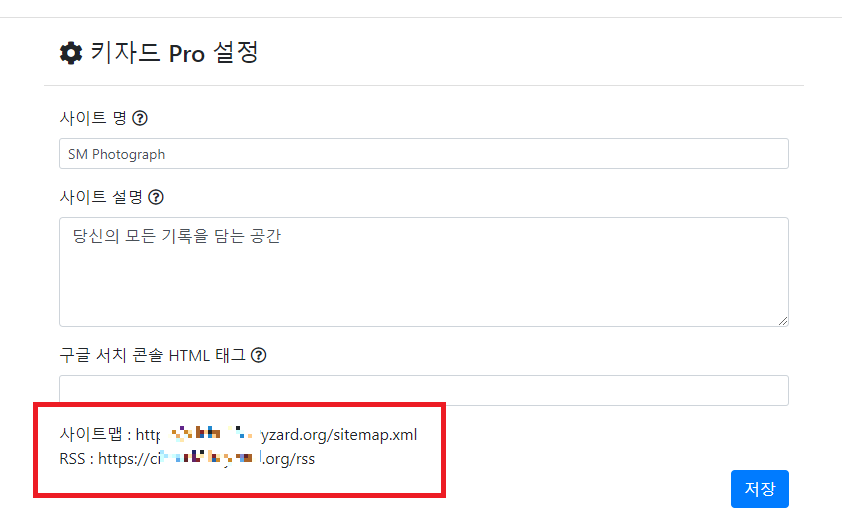
13. 구글서치콘솔 HTML 태그 옆에 있는 물음표를 클릭합니다.
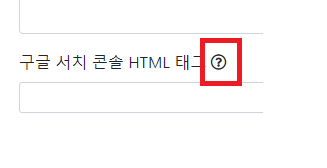
14.아래와 같이 구글서치콘솔을 클릭하면 구글서치콘솔 홈페이지로 연동됩니다.
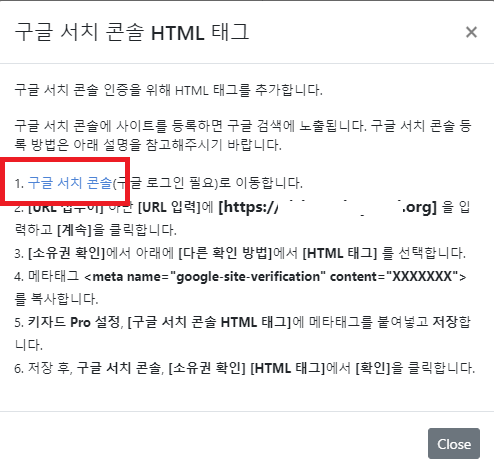
15. 자 이제 복사해두었던 사이트맵 주소를 URL 접두어 항목에 주소 입력부분에 입력합니다.
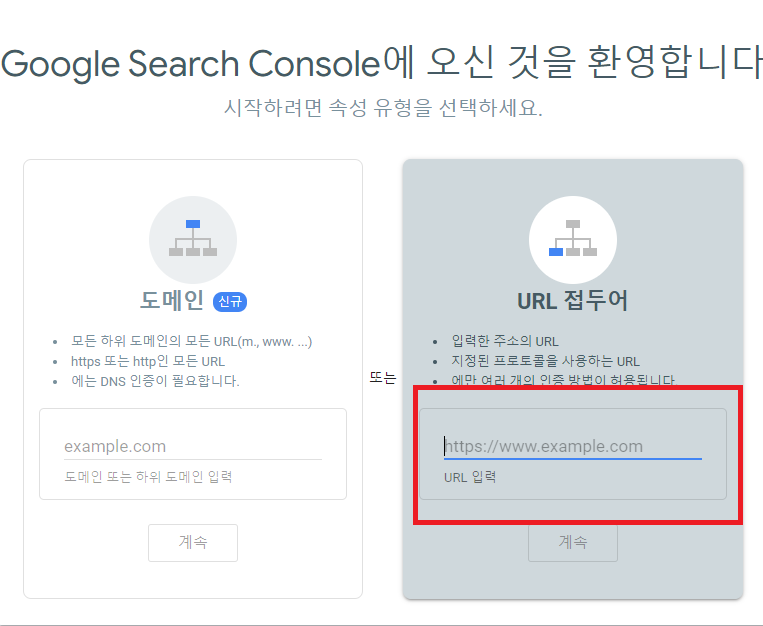
16.HTML 태그를 복사합니다.
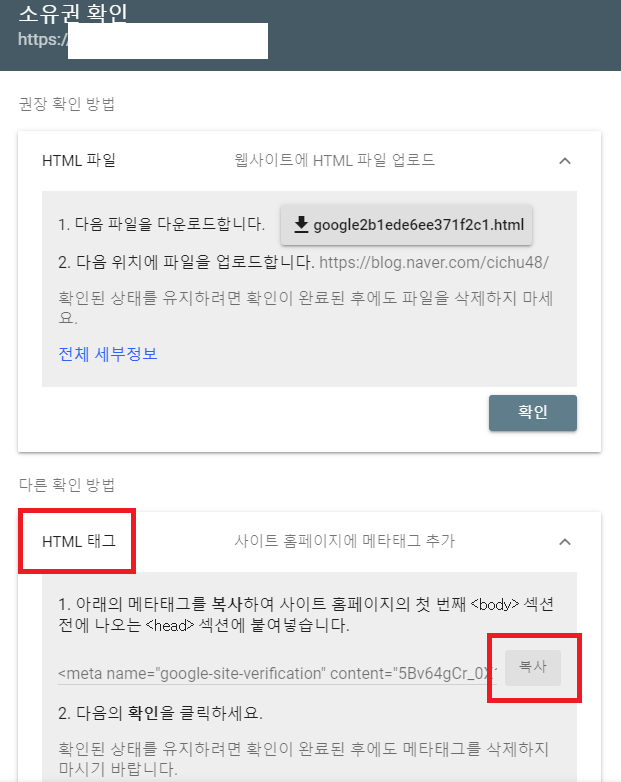
[adinserter block="4"]
17. 복사했던 HTML태그를 키자드로 다시 돌아와서
하단의 구글서치콘솔 HTML 태그란에 입력 후 저장을 합니다.
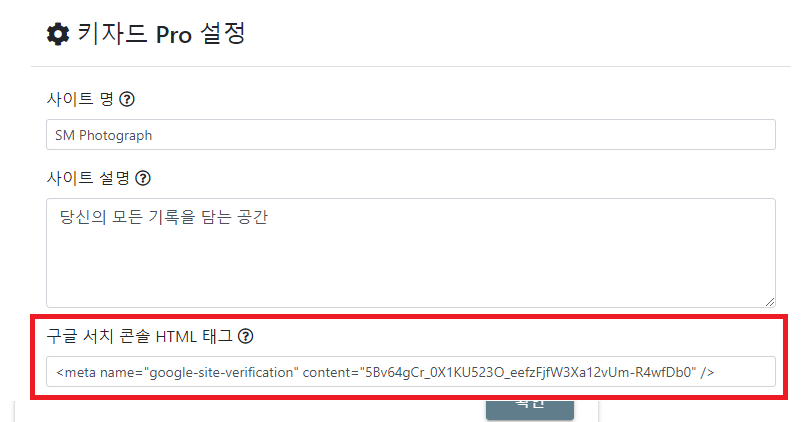
18. 구글서치콘솔로 돌아와서 소유권을 확인합니다.
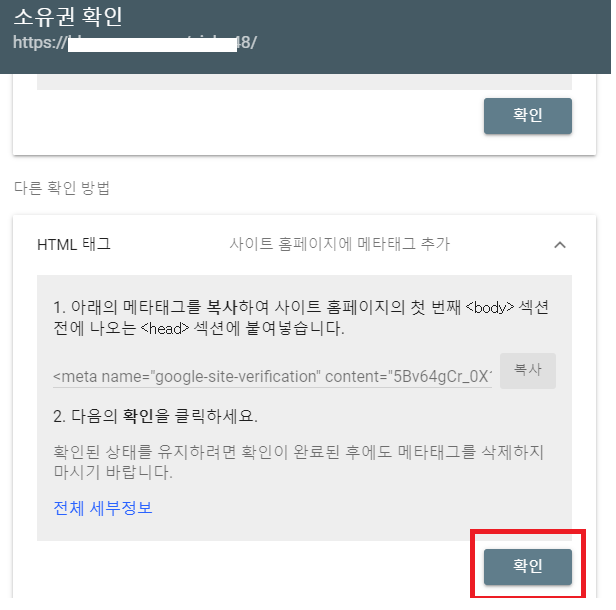
19. 소유권이 확인 되었습니다.
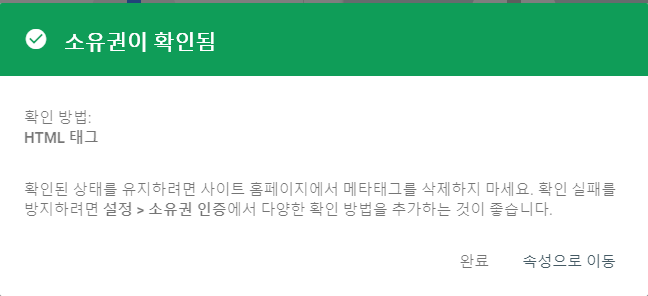
20. 구글서치콘솔 홈페이지의 좌측 메뉴에 키자드맵을 이용하여
등록된 네이버 블로그를 선택하고 , 사이트맵을 클릭합니다.
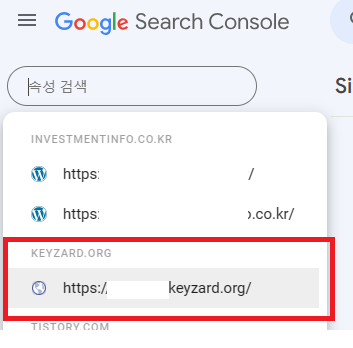

21. 12번에서 기록해놨던 사이트맵과 , RSS 주소를 차대로 입력해줍니다.
어려울게 전혀없습니다.
사이트맵 뒤 URL은 sitemap.xml 입력하시면 되고
RSS는 URL입력부분에 RSS만 입력하면 됩니다.
잘 입력이 되었으면 하단과 같이 상태가 성공으로 나오게 됩니다.
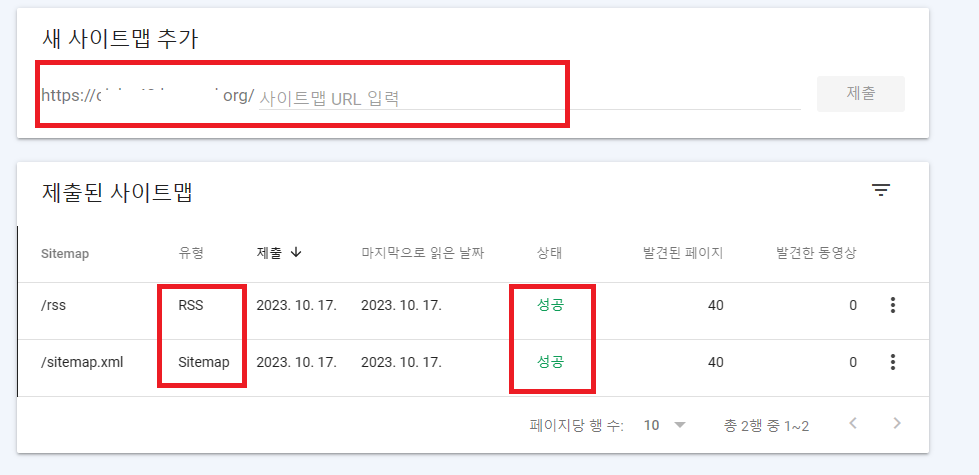
저도 간단하게 끝날줄알고 시작했는데.
생각보다 여기저기 하는게 많아서 , 포스팅이 길어졌네요.
최대한 자세하고 쉽게 설명드리고자 하였습니다.
그럼 다음에 또 좋은 정보를 가지고 찾아 뵐게요
다음에 만나요 !! 제발 !!
728x90
반응형
'IT' 카테고리의 다른 글
| 삼성카드 오토할부 중도상환 방법 (3) | 2024.10.14 |
|---|---|
| 워드프레스 테마 설정 및 필수 설정 방법 (4) | 2024.10.11 |
| 워드프레스 설치하는 방법 (2) | 2024.10.10 |
| 구글 서치 콘솔 NOINDEX 태그에 의해 제외되었습니다. 해결 방법 (12) | 2024.10.09 |
| 아이폰, 아이패드 TV 미러링 연결하는 방법 (1) | 2024.10.09 |




댓글